Добавлен: 21.10.2018
Просмотров: 1991
Скачиваний: 7
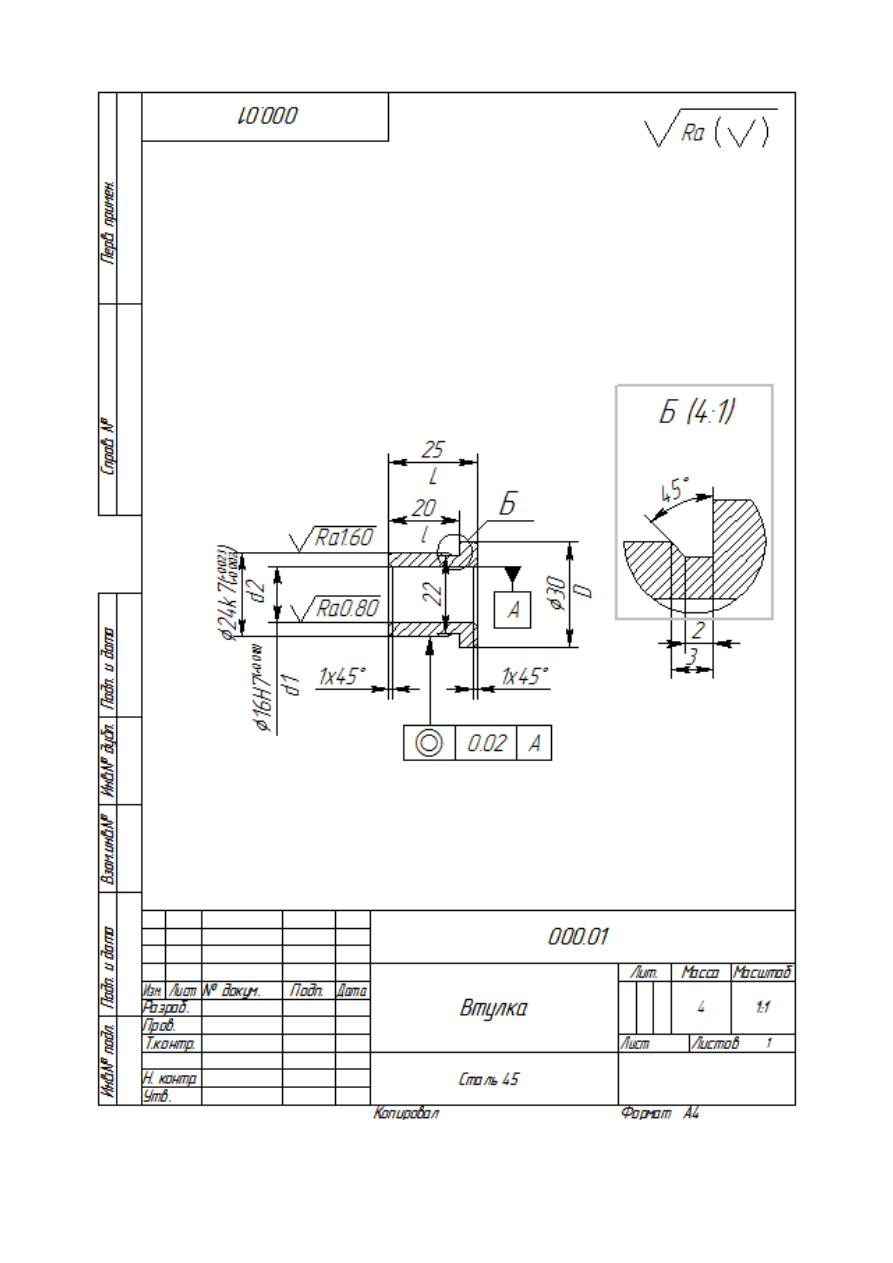
16
Рисунок 2.8 – Чертеж в Т-FLЕХ
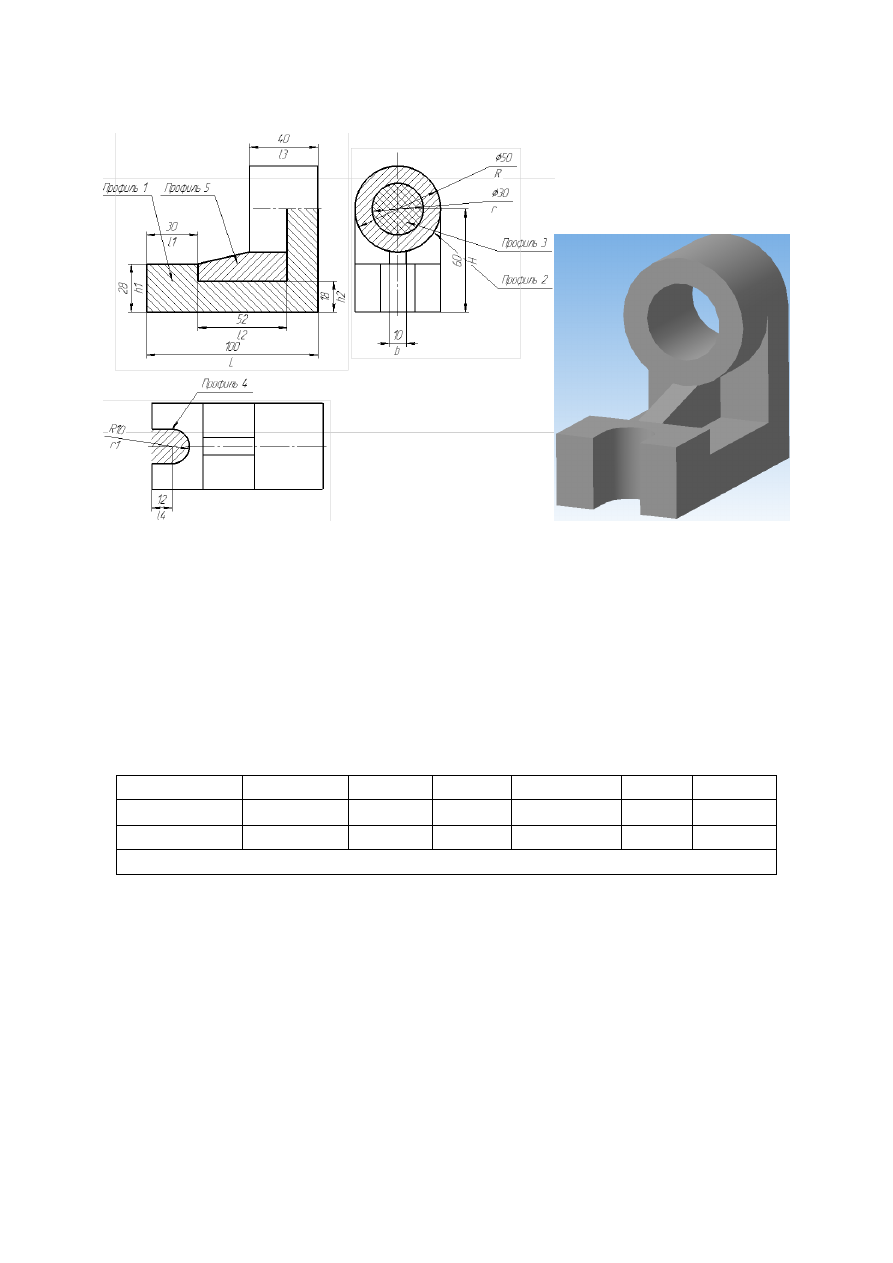
17
Задание 3 – Создать 3D модель по чертежу
а)
б)
Рисунок 3.1 – чертеж (а) и 3D модель (б)
Необходимо построить 3D модель по чертежу, выполненному в Т-FLЕХ
САD и Компас. В данном чертеже штриховка обозначает не разрез, а выделяет
профиль. При построении обязательно использовать переменные (на чертеже
обозначены буквами). Эти переменными могут быть внешними или
внутренними. Размеры детали указаны в таблице 3.1, где N – номер варианта
(выдается преподавателем).
Таблица 3.1 – Размеры параметрической детали
N
H
L
R
l1
h1
h2
Четные
30∙N
H+40
H-10
(L-10)/3
H/2
h1-10
Нечетные
20∙N+25
2∙a-20
H-15
(L+10)/4
H/2-5 h1-12
b=L/10; r=R/2; r1=b; l4=r1∙1,2; l2=l1+2∙N;l3=h2/3
Ход выполнения работы в Компас 3D
1) В новом документе создайте чертеж (рисунок 3.1)
2) В новом документе создайте 3D деталь. Для построения детали
необходимо копировать соответствующий профиль (обозначен штриховкой) и
размещать его на рабочей плоскости детали.
3) Откройте новую деталь, выберите рабочую плоскость XY и поместите
профиль 1 с привязкой его к началу координат. Для построения трехмерного
тела необходимо проверить контур (он должен быть замкнут и не иметь
пересечений). Завершите эскиз.
4) Примените к полученному эскизу операцию выдавливания с
параметром средняя плоскость на величину 50 мм (рисунок 3.2).
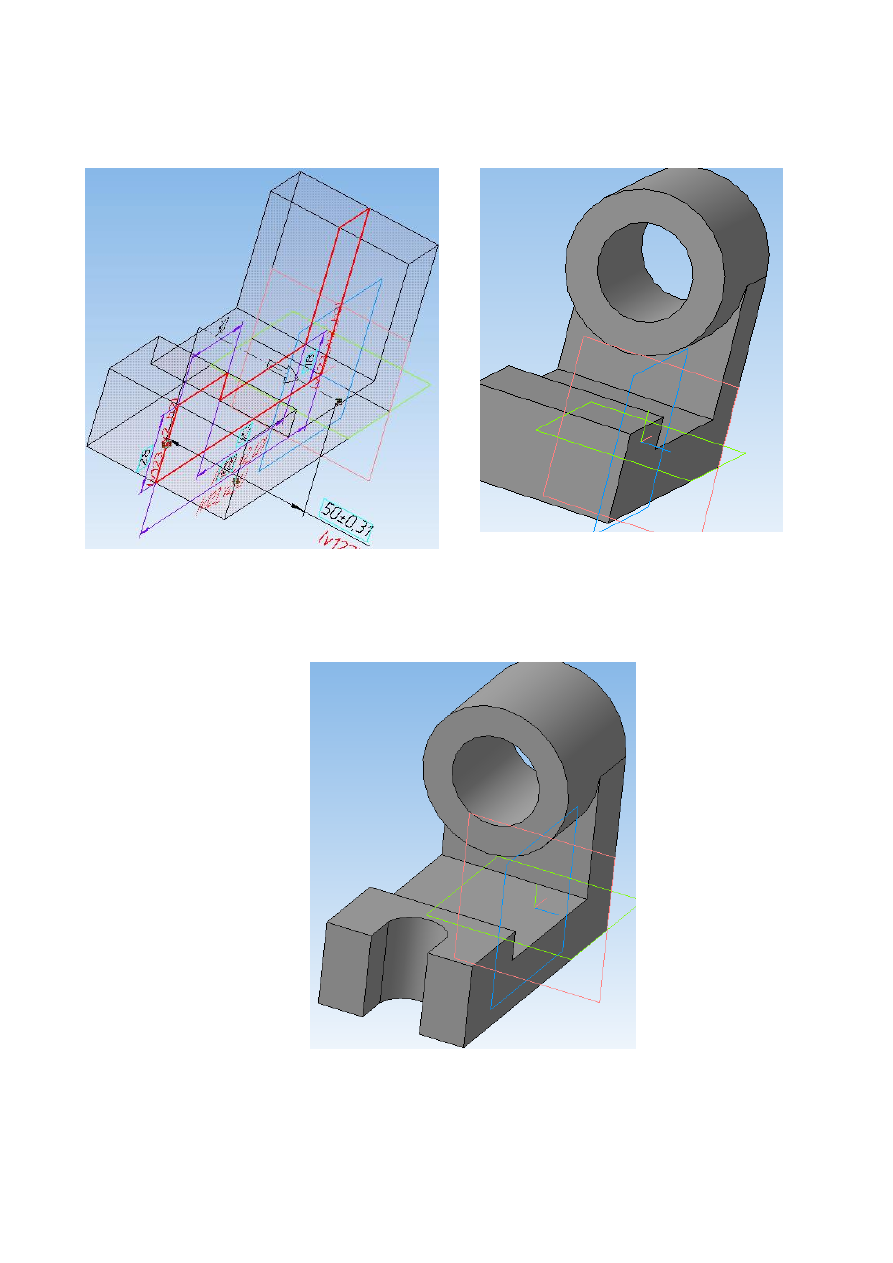
18
5) На плоскости ZY постройте в разных эскизах профили 2 и 3. К
профилю 2 примените операцию выдавливания на величину 40 мм, а к
профилю 3 – вырезать выдавливанием с параметром «через все» (рисунок 3.3).
Рисунок 3.2 – Профиль 1
Рисунок 3.3 – Профили 2 и 3
6) Создайте из профиля 4 эскиз на рабочей плоскости ZX. Примените к
созданному эскизу операцию «Вырезать выдавливанием» с тем же параметром
«через все» (рисунок 3.4).
Рисунок 3.4 – Операция «Вырезать выдавливанием»
7) Для создания ребра жесткости в версии Компас 17 применяется
специальная команда «Ребро жесткости». Если версия программы меньше, то
ребро строят вручную. Создайте из профиля 5 эскиз на рабочей плоскости XY.
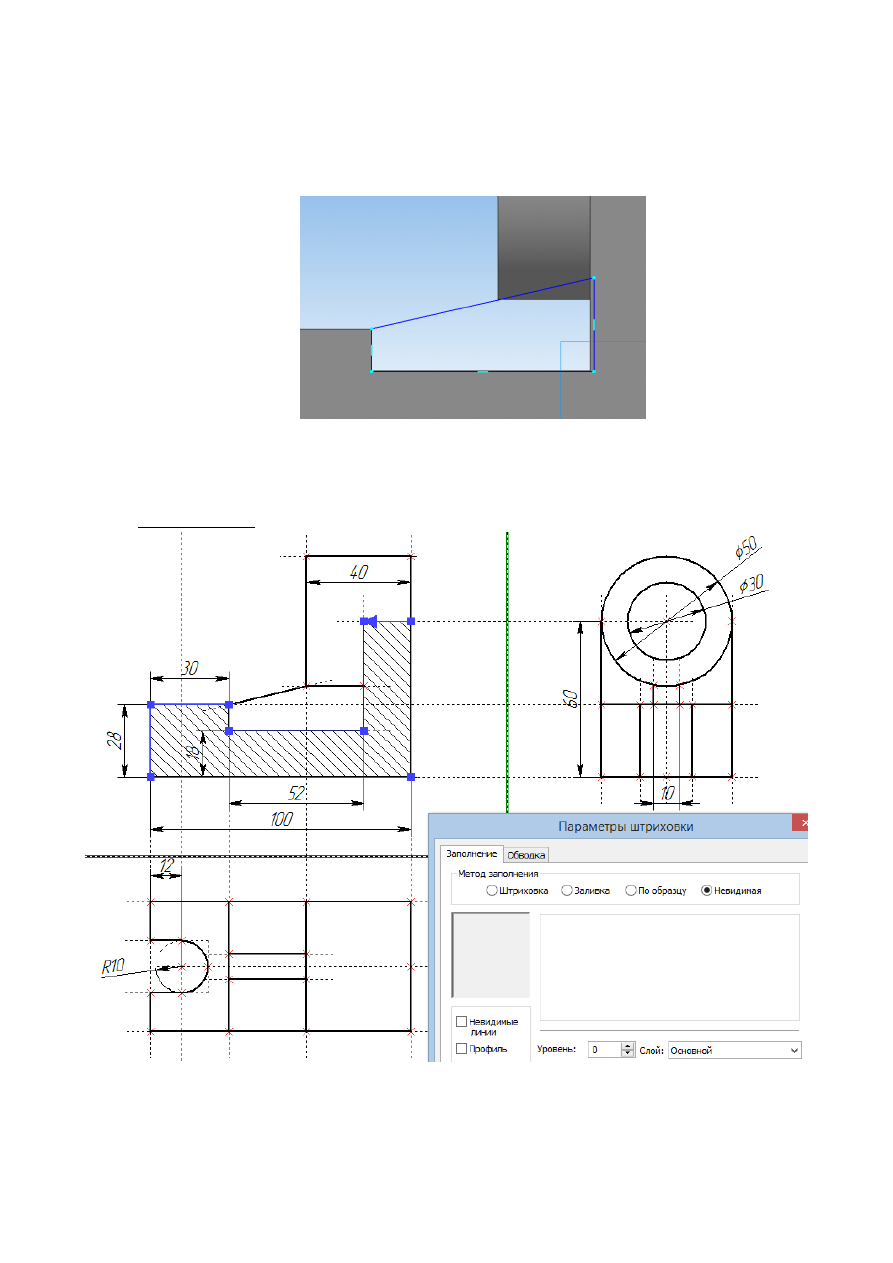
19
Для надежного соединения элементов детали (чтобы не было пустых участков)
необходимо поправить эскиз, удлинив наклонную линию (рисунок 3.5).
Примените к созданному эскизу операцию «Выдавливание» с параметром
средняя плоскость на величину 10 мм.
Рисунок 3.5 – Построение ребра жесткости
Ход выполнения работы в Т-FLЕХ САD
1) В новом документе создайте чертеж (рисунок 3.1)
Примечание: штриховку можно сделать невидимой (рисунок 3.7)
Рисунок 3.7 – Чертеж детали
2) Создайте рабочие плоскости вид спереди, сверху и слева (рисунок 3.7).
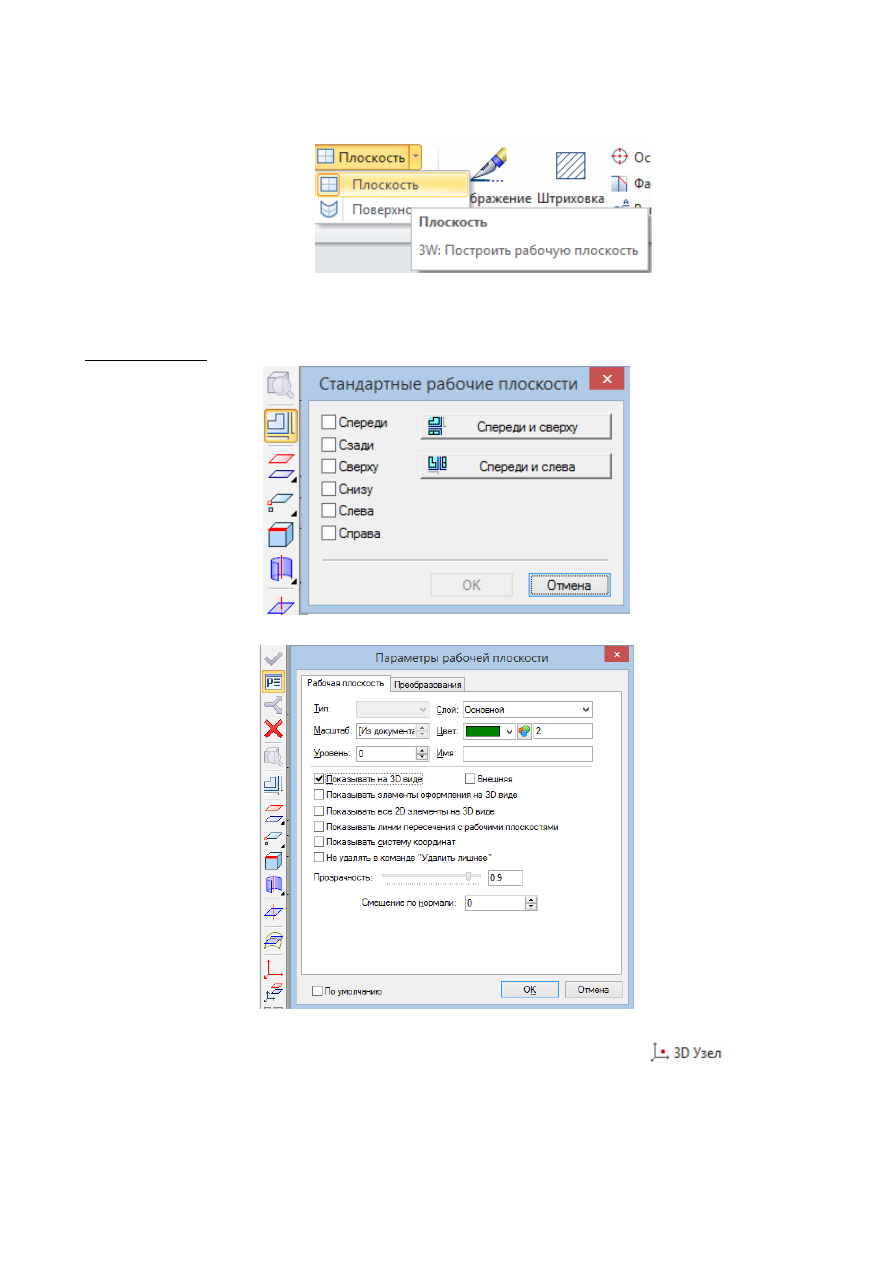
20
Активируйте команду «Рабочая плоскость» (Чертеж / плоскость /
плоскость).
Создайте рабочие плоскости «Спереди и сверху» в узле X(0);Y(0) (рисунок
3.7 и 3.8). Затем создайте в этом же узле рабочую плоскость «Слева»
Примечание: Плоскости можно сделать видимыми на 3D виде (рисунок 3.9)
Рисунок 3.8 – Окно задания рабочей плоскости
Рисунок 3.9 – Окно задания параметров рабочей плоскости
3) Создайте 3D Узлы (рисунок 3.10) «Чертеж / 3D Узел»